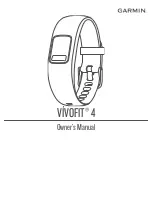Instellingen Menu
Wordt weergegeven wanneer u het instellingen menu-
opent.
SmartDrive
Instellingen
Selecteer deze om naar het submenu te gaan om de
SmartDrive instellingen aan te passen [zie “SmartDrive
Instellingen” voor menu opties].
Tijd & Datum
Stel de tijd en datum handmatig in. Voor de meest ac-
curate resultaten, maak verbinding met de PushTracker
App en het zal automatisch de tijd van uw smartphone
gebruiken. Hier kunt u switchen tussen 12 en 24 uur
formaat.
App Koppelen
Eerste koppeling met de PushTracker App.
Zorg dat Bluetooth® is ingeschakeld en de App
geopend is wanneer u dit doet.
SmartDrive koppelen
Opnieuw koppelen of koppelen van een nieuwe
PushTracker met een SmartDrive.
Zorg dat er geen an-
dere SmartDrives in de buurt zijn, wanneer u dit doet!
Eenheden
Stel ofwel Imperial (mi en mph) of Metrisch (km and
km/h) eenheden in.
Over
Bekijk de PushTracker (PT), SmartDrive (SD) en
SmartDrive Bluetooth® (BT) firmware versies [bi-
jvoorbeeld “12” is 1.2] en de meest recente Fout (ERR)
[zie de sectie “Problemen oplossen” van de SmartDrive
gebruikershandleiding]. De foutlogboekgeschiedenis
kan in de PushTracker App worden bekeken.
Exit
Verlaat het Instellingen Menu.
Verbinding maken met de App
De PushTracker moet aan een telefoon worden gekoppeld voorafgaand aan het
gebruik van de App [zie de sectie “Beschrijving instellingen” voor informatie over het
koppelen].
3. Instellingen menu
Beschrijving instellingen
Druk in en laat los om
verbinding proberen te
maken met de App
Houd de App Verbindingsknop drie (3) seconden ingedrukt om het Instellingen Menu te openen.
Genruik the App Verbindingsknop (ˇ of +) om door de opties te scrollen, en druk op de Power
Assist knop (√) om te selecteren.
5
max
mobility
®